笔记本电脑数位板如何安装?安装后如何使用?
- 数码百科
- 2025-06-08
- 39
随着数字艺术的兴起,越来越多的创意工作者开始在笔记本电脑上安装数位板进行创作。然而,对于初学者来说,安装数位板并熟练使用可能是一件令人困惑的事情。本文将为您提供一份详细的指南,从开箱到使用,覆盖安装笔记本电脑数位板的每一个步骤,并解答一些常见问题。
开箱检查与准备
在开始安装之前,首先要确保数位板的包装完整无损,并检查所有配件是否齐全,如数位笔、连接线、USB接口转换器(如有需要)、驱动光盘或下载安装指南。接着,根据说明书检查数位板是否适合您的笔记本电脑操作系统,通常数位板支持Windows和macOS系统。

安装数位板
第一步:硬件连接
1.连接数位板和电脑:找到数位板的USB接口或无线连接方式,将数位板与笔记本电脑连接。如果是无线连接,请确保数位板内置的无线模块已正确开启,或者按照说明书指示配对数位板和电脑。
2.安装电源适配器:如果数位板带有电源适配器,请连接电源并确保数位板正确供电。
第二步:安装驱动程序
1.从官网下载驱动:为了避免兼容性问题,建议从数位板制造商的官方网站下载最新版本的驱动程序。按照提示完成下载并安装。
2.安装驱动:通常驱动安装是一个简单的下一步操作,只需按照安装向导的指示操作即可。
第三步:测试数位板
1.检查连接状态:在安装完驱动后,通常数位板会立即被系统识别。您可以通过测试软件来检查数位板的功能是否正常。
2.进行简单绘画测试:使用附带的数位笔在数位板上尝试进行简单的绘制,以确保数位板能够正确响应您的操作。
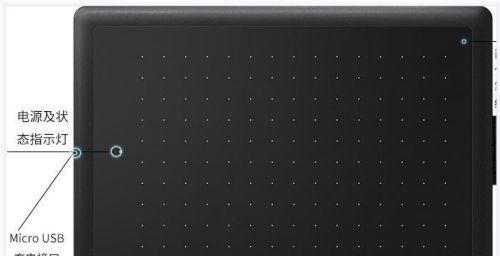
使用数位板进行创作
熟悉数位板界面
熟悉数位板的操作界面对于提高创作效率至关重要。大多数数位板都配备有快捷键,能够实现复制、粘贴、撤销等操作。您应该花时间了解这些快捷键的布局和功能。
设置数位板参数
打开数位板自带的配置软件,根据个人使用习惯调整数位板的参数,包括笔触敏感度、快捷键设置等。合理的配置可以提高工作效率。
开始创作
1.选择合适的软件:选择适合数位板操作的绘图软件,如Photoshop、Illustrator或CorelPainter等。
2.开始创作:熟悉各种画笔和工具的使用,开始您的数字艺术创作。
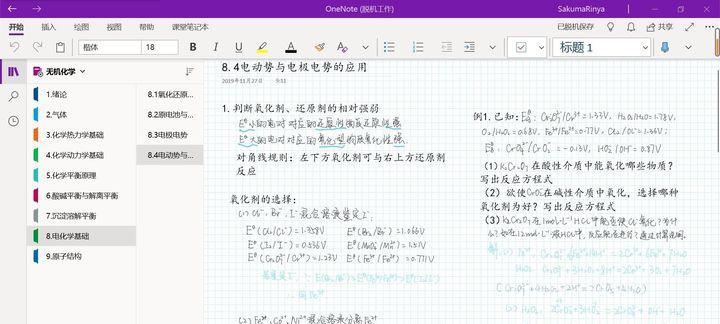
常见问题解答
问题一:数位板在连接后无法识别怎么办?
解答:首先确认驱动程序是否已正确安装,检查USB连接线是否有问题。如果问题依旧,请尝试重启电脑,或者访问官方支持页面寻求帮助。
问题二:数位板的压感不准确怎么办?
解答:压感不准确可能是因为数位笔的笔尖磨损或电池电量不足,请检查数位笔的状态并进行必要的更换或充电。在数位板设置中调整压感灵敏度参数也许能解决这个问题。
问题三:数位板快捷键与电脑快捷键冲突怎么办?
解答:您可以更改数位板的快捷键设置以避免冲突,或在数位板配置软件中设置成不使用与电脑快捷键冲突的功能键。
综上所述
安装并使用笔记本电脑数位板可能在开始时会有一些挑战,但只要按照正确的步骤和技巧进行,您很快就能享受到创作的乐趣。本指南涵盖了从开箱检查到创作实践的全部过程,并提供了常见问题的解答。现在,您已经掌握了所需的知识,可以开始您的数字艺术之旅了。
版权声明:本文内容由互联网用户自发贡献,该文观点仅代表作者本人。本站仅提供信息存储空间服务,不拥有所有权,不承担相关法律责任。如发现本站有涉嫌抄袭侵权/违法违规的内容, 请发送邮件至 3561739510@qq.com 举报,一经查实,本站将立刻删除。
下一篇:穿越火线如何变成丧尸模式?